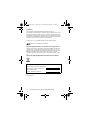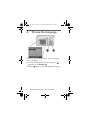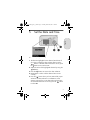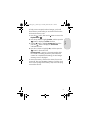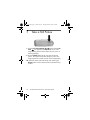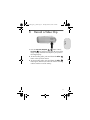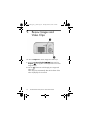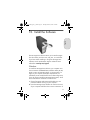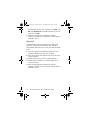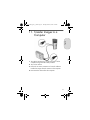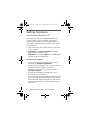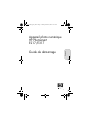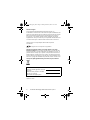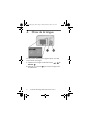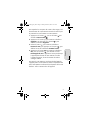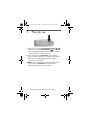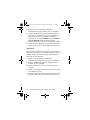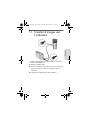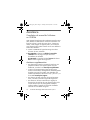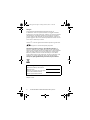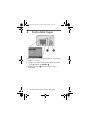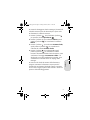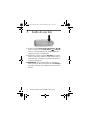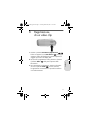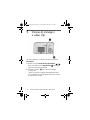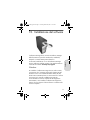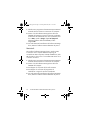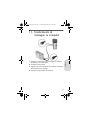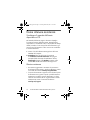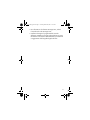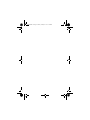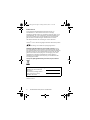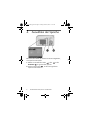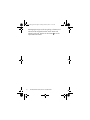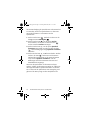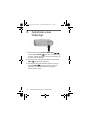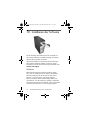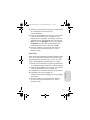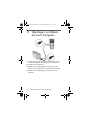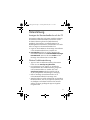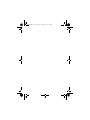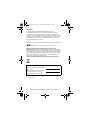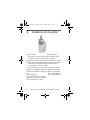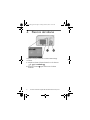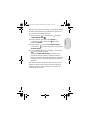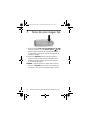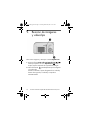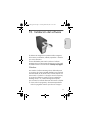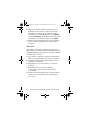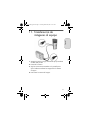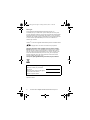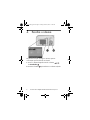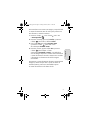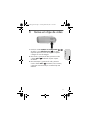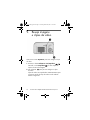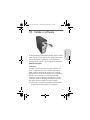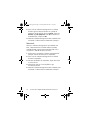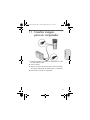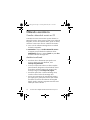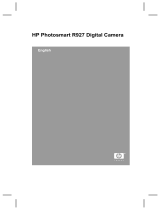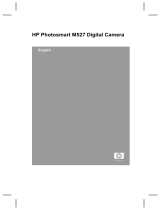Seite wird geladen ...
Seite wird geladen ...
Seite wird geladen ...
Seite wird geladen ...
Seite wird geladen ...
Seite wird geladen ...
Seite wird geladen ...
Seite wird geladen ...
Seite wird geladen ...
Seite wird geladen ...
Seite wird geladen ...
Seite wird geladen ...
Seite wird geladen ...
Seite wird geladen ...
Seite wird geladen ...
Seite wird geladen ...
Seite wird geladen ...
Seite wird geladen ...
Seite wird geladen ...
Seite wird geladen ...
Seite wird geladen ...
Seite wird geladen ...
Seite wird geladen ...
Seite wird geladen ...
Seite wird geladen ...
Seite wird geladen ...
Seite wird geladen ...
Seite wird geladen ...
Seite wird geladen ...
Seite wird geladen ...
Seite wird geladen ...
Seite wird geladen ...
Seite wird geladen ...
Seite wird geladen ...
Seite wird geladen ...
Seite wird geladen ...
Seite wird geladen ...
Seite wird geladen ...
Seite wird geladen ...
Seite wird geladen ...
Seite wird geladen ...
Seite wird geladen ...
Seite wird geladen ...
Seite wird geladen ...
Seite wird geladen ...
Seite wird geladen ...
Seite wird geladen ...
Seite wird geladen ...
Seite wird geladen ...
Seite wird geladen ...

1
Deutsch
HP Photosmart
E217/E317
Digitalkamera
Kurzanleitung
Lee_Jackie_QSG.fm Page 1 Tuesday, March 29, 2005 11:13 AM

2
HP Photosmart E217/E317 Kurzübersicht
Rechtliche Hinweise
© Copyright 2005 Hewlett-Packard Development Company, L.P.
Die Informationen in diesem Dokument können ohne vorherige
Ankündigung geändert werden. Für HP Produkte und Dienste gelten nur die
Gewährleistungen, die in den ausdrücklichen Gewährleistungserklärungen
des jeweiligen Produkts bzw. Dienstes aufgeführt sind. Dieses Dokument
gibt keine weiteren Gewährleistungen. HP haftet nicht für technische
oder redaktionelle Fehler oder Auslassungen in diesem Dokument.
Windows
®
ist eine in den USA eingetragene Marke der Microsoft Corporation.
Das SD-Logo ist eine Marke des jeweiligen Eigentümers.
Wichtige Recycling-Informationen für unsere Kunden in der EU: Bei Ende
seiner Lebensdauer muss dieses Produkt aus Umweltschutzgründen gemäß
den gesetzlichen Bestimmungen entsorgt werden. Das Symbol unten bedeutet,
dass dieses Produkt nicht als normaler Restmüll entsorgt werden darf. Bitte
geben Sie das Produkt zum Recycling bzw. zur Entsorgung an der Ihnen
nächstgelegenen zuständigen Sammelstelle ab. Weitere allgemeine
Informationen zur Rückgabe und zum Recycling von HP Produkten finden
Sie auf folgender Website:
www.hp.com/hpinfo/globalcitizenship/environment/recycle/index.html
Gedruckt in China
Bitte notieren Sie hier die wichtigsten Angaben zu Ihrer Kamera:
Modellnummer (an der Vorderseite
der Kamera)
Seriennummer (10-stellige Nummer
an der Unterseite der Kamera)
Kaufdatum der Kamera
Lee_Jackie_QSG.fm Page 2 Tuesday, March 29, 2005 11:13 AM

3
Deutsch
1. Befestigen der
Halteschlaufe
S Befestigen Sie die Halteschlaufe, wie in der Abbildung
dargestellt, seitlich an der Kamera.
Lee_Jackie_QSG.fm Page 3 Tuesday, March 29, 2005 11:13 AM

4
HP Photosmart E217/E317 Kurzübersicht
2. Einsetzen der Batterien
1. Öffnen Sie die Klappe des Batterie-/Speicherkartenfachs
an der Seite der Kamera, indem Sie die Klappe in
Richtung der Kameravorderseite schieben.
2. Setzen Sie die Batterien gemäß den Anweisungen auf
der Innenseite der Batterieklappe ein.
3. Schließen Sie die Klappe des Batterie-/
Speicherkartenfachs, indem Sie die Klappe nach unten
und in Richtung Kamerarückseite schieben, bis sie einrastet.
Im Folgenden finden Sie eine Übersicht zur ungefähren
Leistung der unterschiedlichen Arten von Mignonzellen,
die Sie mit Ihrer Kamera verwenden können:
Alkali (Starterbatterien) 80 bis 130 Fotos
Lithium 260 bis 490 Fotos
NiMH (wiederaufladbar)
Wenn Sie NiMH-Batterien (wiederaufladbar)
verwenden, stellen Sie vor dem Einsetzen
in die Kamera sicher, dass diese vollständig
aufgeladen sind.
110 bis 280 Fotos
Lee_Jackie_QSG.fm Page 4 Tuesday, March 29, 2005 11:13 AM

5
Deutsch
3. Einschalten der Kamera
S Schieben Sie zum Einschalten der Kamera den
Objektivdeckel zur Seite, bis Sie ein Klickgeräusch
hören. Dadurch wird die Linse freigegeben. Die Netz-/
Speicherkontrollleuchte auf der Rückseite der Kamera
leuchtet permanent grün. Beim Einschalten der Kamera
wird außerdem das HP Logo auf der Bildanzeige angezeigt.
ACHTUNG: Vermeiden Sie beim Verschieben der
Objektivabdeckung Fingerabdrücke auf dem Objektiv.
Fingerabdrücke auf dem Objektiv können sich negativ
auf die Bildqualität auswirken.
Lee_Jackie_QSG.fm Page 5 Tuesday, March 29, 2005 11:13 AM

6
HP Photosmart E217/E317 Kurzübersicht
4. Auswählen der Sprache
Beim ersten Einschalten der Kamera werden Sie aufgefordert,
eine Sprache auszuwählen.
1. Blättern Sie mit Hilfe der Tasten oder an der
Steuertaste zur gewünschten Sprache.
2. Drücken Sie die Taste , um die hervorgehobene
Sprache auszuwählen.
Lee_Jackie_QSG.fm Page 6 Tuesday, March 29, 2005 11:13 AM

7
Deutsch
5. Einstellen von
Datum und Zeit
Als Nächstes werden Sie aufgefordert, das Datum und die
Uhrzeit einzustellen.
1. Die zuerst hervorgehobene Option ist das Datums-
und Uhrzeitformat. Zum Ändern des Datums- und
Uhrzeitformats verwenden Sie die Tasten . Wenn
das Datums- und Uhrzeitformat korrekt ist, drücken Sie
die Taste , um zur Datumseinstellung zu wechseln.
2. Ändern Sie die Einstellung für den hervorgehobenen
Bereich mit Hilfe der Tasten .
3. Drücken Sie die Tasten , um zu anderen Optionen
zu blättern.
4. Wiederholen Sie die Schritte 2 und 3, bis Datum und
Uhrzeit korrekt eingestellt sind.
5. Drücken Sie die Taste , wenn Sie die korrekten Werte
für Datum und Uhrzeit eingestellt haben. Über eine
Lee_Jackie_QSG.fm Page 7 Tuesday, March 29, 2005 11:13 AM

8
HP Photosmart E217/E317 Kurzübersicht
Bestätigungsanzeige werden Sie gefragt, ob Datum und
Uhrzeit korrekt eingestellt wurden. Wenn Datum und
Uhrzeit korrekt sind, drücken Sie die Taste , um die
Option Ja auszuwählen.
Lee_Jackie_QSG.fm Page 8 Tuesday, March 29, 2005 11:13 AM

9
Deutsch
6. Einsetzen und
Formatieren einer
Speicherkarte (optional)
Ihre Digitalkamera wird mit internem Speicher ausgeliefert,
auf dem Sie Bilder und Videoclips speichern können. Sie
können jedoch auch eine (separat erhältliche) Speicherkarte
verwenden, um Bilder und Videoclips zu speichern.
1. Schalten Sie die Kamera aus und öffnen Sie die Klappe
des Batterie-/Speicherkartenfachs an der Seite der
Kamera.
2. Setzen Sie die Speicherkarte, wie in der Abbildung
dargestellt, mit der eingekerbten Seite voran in den
kleinen Steckplatz hinter den Batterien ein. Stellen
Sie sicher, dass die Speicherkarte einrastet.
3. Schließen Sie die Klappe des Batterie-/
Speicherkartenfachs und schalten Sie die Kamera ein.
Lee_Jackie_QSG.fm Page 9 Tuesday, March 29, 2005 11:13 AM

10
HP Photosmart E217/E317 Kurzübersicht
Um eine Beschädigung der Speicherkarten oder Datenverlust
zu vermeiden, müssen Sie Speicherkarten vor dem ersten
Verwenden formatieren. So formatieren Sie die
Speicherkarte:
1. Drücken Sie die Taste . Wechseln Sie dann mit der
Taste zum Menü Wiedergabe .
2. Drücken Sie die Taste , um die Option Löschen
hervorzuheben, und drücken Sie dann die Taste ,
um das Untermenü Löschen anzuzeigen.
3. Drücken Sie die Taste , um die Option Speicherk.
formatieren auszuwählen. Drücken Sie dann die Taste
, um die Bestätigungsanzeige Speicherk. formatieren
aufzurufen.
4. Drücken Sie die Taste , um Ja hervorzuheben. Drücken
Sie dann die Taste , um die Karte zu formatieren.
Während die Speicherkarte von der Kamera formatiert
wird, erscheint Speicherk. formatieren... auf der
Bildanzeige. Nach dem Formatieren der Karte wird
die Bildübersicht angezeigt.
Wenn Sie die Speicherkarte aus der Kamera nehmen
möchten, schalten Sie die Kamera zunächst aus. Öffnen Sie
die Klappe des Batterie-/Speicherkartenfachs und drücken
Sie von oben auf die Speicherkarte. Die Verriegelung wird
gelöst und die Karte springt aus dem Steckplatz heraus.
Lee_Jackie_QSG.fm Page 10 Tuesday, March 29, 2005 11:13 AM

11
Deutsch
7. Au fn e h m e n ei n es
Einzelbildes
1. Drücken Sie die Taste Vorschau/Wiedergabe ,
bis das Symbol Vorschau links oben in der
Bildanzeige erscheint. Erfassen Sie danach das
gewünschte Motiv für Ihr Bild mit der Bildanzeige.
2. Drücken Sie den Auslöser ganz herunter, um das Bild
aufzunehmen. Nach dem Aufnehmen des Bildes gibt die
Kamera ein akustisches Signal aus. Das Bild erscheint für
einige Sekunden in der Bildanzeige.
TIPP: Halten Sie die Kamera beim Drücken des Auslösers
mit beiden Händen fest, um Kamerabewegungen zu
minimieren und verwackelte Bilder zu vermeiden.
Lee_Jackie_QSG.fm Page 11 Tuesday, March 29, 2005 11:13 AM

12
HP Photosmart E217/E317 Kurzübersicht
8. Aufnehmen eines
Videoclips
1. Drücken Sie die Taste Vorschau/Wiedergabe ,
bis das Symbol Vorschau links oben in der Bildanzeige
erscheint. Erfassen Sie danach das gewünschte Motiv für
Ihr Bild mit der Bildanzeige.
2. Zum Starten der Videoaufnahme drücken Sie die Taste
Video
auf der Kameraoberseite.
3. Zum Stoppen der Videoaufnahme drücken Sie erneut
die Taste Video
und lassen sie dann wieder los.
Andernfalls wird die Videoaufnahme fortgesetzt,
bis der Speicher voll ist.
Lee_Jackie_QSG.fm Page 12 Tuesday, March 29, 2005 11:13 AM

13
Deutsch
9. Anzeigen von Bildern
und Videoclips
Zum Anzeigen von Bildern und Videoclips verwenden
Sie die Wiedergabe.
1. Drücken Sie die Taste Vorschau/Wiedergabe ,
bis das Symbol Wiedergabe in der linken oberen
Ecke der Bildanzeige erscheint.
2. Drücken Sie die Tasten , um durch Ihre Bilder und
Videoclips zu blättern.
Videoclips werden automatisch abgespielt, nachdem
das erste Bild eines Videoclips für zwei Sekunden
angezeigt wurde.
Lee_Jackie_QSG.fm Page 13 Tuesday, March 29, 2005 11:13 AM

14
HP Photosmart E217/E317 Kurzübersicht
10. Installieren der Software
Mit der HP Image Zone-Software können Sie Bilder von
der Kamera übertragen und Bilder anzeigen, bearbeiten,
drucken oder per E-Mail verschicken.
Sollten beim Installieren oder Verwenden der HP Image
Zone-Software Probleme auftreten, finden Sie weitere
Informationen auf der HP Customer Support Website unter:
www.hp.com/support.
Windows
Damit die HP Image Zone-Software installiert werden
kann, muss Ihr Computer über mindestens 64 MB RAM,
Windows 2000, XP, 98, 98 SE oder ME und Internet
Explorer 5.5 Service Pack 2 (oder höher) verfügen.
Wenn Ihr Computer diese Anforderungen erfüllt, wird
die Vollversion von HP Image Zone installiert. Andernfalls
wird HP Image Zone Express installiert, wobei verschiedene
Funktionen der Vollversion nicht zur Verfügung stehen.
Lee_Jackie_QSG.fm Page 14 Tuesday, March 29, 2005 11:13 AM

15
Deutsch
1. Beenden Sie alle laufenden Programme und deaktivieren
Sie vorübergehend die eventuell aktive
Virenschutzsoftware.
2. Legen Sie die CD-ROM mit der HP Image Zone-Software
in das CD-ROM-Laufwerk Ihres Computers ein und
befolgen Sie die angezeigten Anweisungen. Wenn das
Installationsfenster nicht angezeigt wird, klicken Sie auf
Start und dann auf Ausführen. Geben Sie anschließend
D:\Setup.exe ein (wobei D
für den Buchstaben Ihres
CD-ROM-Laufwerks steht) und klicken Sie auf OK.
3. Nach der Installation von HP Image Zone aktivieren
Sie wieder die Virenschutzsoftware, die in Schritt 1
deaktiviert wurde.
Macintosh
Damit die HP Image Zone-Software erfolgreich installiert werden
kann, muss Ihr Macintosh-Computer über integriertes USB,
128 MB physischen RAM, Mac OS X, Version 10.2 oder
höher, und 250 MB freien Festplattenspeicher verfügen.
1. Beenden Sie alle laufenden Programme und deaktivieren
Sie vorübergehend die eventuell aktive Virenschutzsoftware.
2. Legen Sie die CD-ROM mit der HP Image Zone-Software
in das CD-ROM-Laufwerk Ihres Computers ein.
3. Doppelklicken Sie auf dem Desktop auf das CD-Symbol.
4. Doppelklicken Sie auf das Symbol des
Installationsprogramms und befolgen Sie die angezeigten
Anweisungen.
5. Nach der Installation von HP Image Zone aktivieren
Sie wieder die Virenschutzsoftware, die in Schritt 1
deaktiviert wurde.
Lee_Jackie_QSG.fm Page 15 Tuesday, March 29, 2005 11:13 AM

16
HP Photosmart E217/E317 Kurzübersicht
11. Übertragen von Bildern
auf einen Computer
1. Schalten Sie die Kamera aus und schließen Sie sie dann
über das beiliegende USB-Kabel an den Computer an.
2. Schalten Sie die Kamera ein.
3. Befolgen Sie die angezeigten Anweisungen, um die
Bilder von der Kamera auf den Computer zu übertragen.
4. Trennen Sie die Verbindung zwischen Kamera und
Computer.
Lee_Jackie_QSG.fm Page 16 Tuesday, March 29, 2005 11:13 AM

17
Unterstützung
Anzeigen des Benutzerhandbuchs auf der CD
Ihre Kamera verfügt über viele weitere nützliche Funktionen,
die detailliert im Benutzerhandbuch beschrieben werden.
Zu diesen Funktionen gehören fünf Aufnahmemodi,
Direktdruck, das Anzeigen von Hilfeinformationen im
Bildanzeigebereich der Kamera, Kamerazubehör und vieles
mehr. So zeigen Sie das Benutzerhandbuch an:
1. Legen Sie die CD-ROM mit der HP Image Zone-Software
in das CD-ROM-Laufwerk Ihres Computers ein.
2. Unter Windows: Klicken Sie auf der Hauptseite des
CD-Installationsbildschirms auf Benutzerhandbuch anzeigen.
Unter Macintosh: Lesen Sie die Datei readme auf der
HP Image Zone-Software-CD im Ordner docs.
Weitere Produktunterstützung
• Tipps und Tools zur effizienten Nutzung Ihrer Kamera
finden Sie unter www.hp.com/photosmart.
• Der Online-Service und -Support von HP stellt Ihre
Hauptanlaufstelle für Produktunterstützung, Diagnosen
und zum Herunterladen von Treibern dar. Unter
www.hp.com/support steht Ihnen täglich rund um
die Uhr preisgekrönte Unterstützung zur Verfügung.
• Hilfe zur HP Image Zone-Software finden Sie im
Online-Benutzerhandbuch für HP Image Zone.
• Weiterhin finden Sie auf der Software-CD ein interaktives
Benutzerhandbuch, das Sie (in englischer Sprache) in die
am häufigsten verwendeten Funktionen Ihrer Kamera
einführt und Ihnen grundlegende Tipps zur digitalen
Fotografie bietet.
Lee_Jackie_QSG.fm Page 17 Tuesday, March 29, 2005 11:13 AM
Seite wird geladen ...
Seite wird geladen ...
Seite wird geladen ...
Seite wird geladen ...
Seite wird geladen ...
Seite wird geladen ...
Seite wird geladen ...
Seite wird geladen ...
Seite wird geladen ...
Seite wird geladen ...
Seite wird geladen ...
Seite wird geladen ...
Seite wird geladen ...
Seite wird geladen ...
Seite wird geladen ...
Seite wird geladen ...
Seite wird geladen ...
Seite wird geladen ...
Seite wird geladen ...
Seite wird geladen ...
Seite wird geladen ...
Seite wird geladen ...
Seite wird geladen ...
Seite wird geladen ...
Seite wird geladen ...
Seite wird geladen ...
Seite wird geladen ...
Seite wird geladen ...
Seite wird geladen ...
Seite wird geladen ...
Seite wird geladen ...
Seite wird geladen ...
Seite wird geladen ...
-
 1
1
-
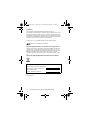 2
2
-
 3
3
-
 4
4
-
 5
5
-
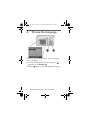 6
6
-
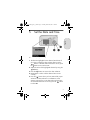 7
7
-
 8
8
-
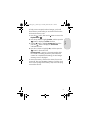 9
9
-
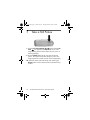 10
10
-
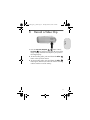 11
11
-
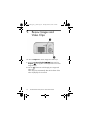 12
12
-
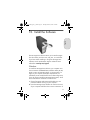 13
13
-
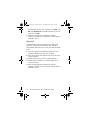 14
14
-
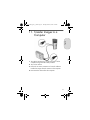 15
15
-
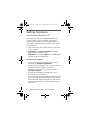 16
16
-
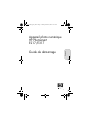 17
17
-
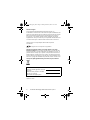 18
18
-
 19
19
-
 20
20
-
 21
21
-
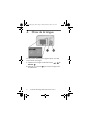 22
22
-
 23
23
-
 24
24
-
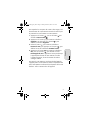 25
25
-
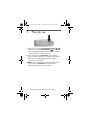 26
26
-
 27
27
-
 28
28
-
 29
29
-
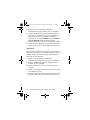 30
30
-
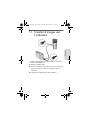 31
31
-
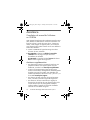 32
32
-
 33
33
-
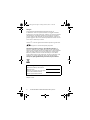 34
34
-
 35
35
-
 36
36
-
 37
37
-
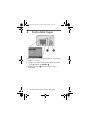 38
38
-
 39
39
-
 40
40
-
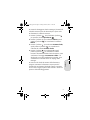 41
41
-
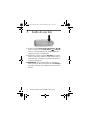 42
42
-
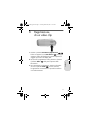 43
43
-
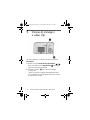 44
44
-
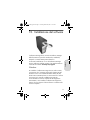 45
45
-
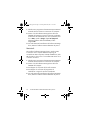 46
46
-
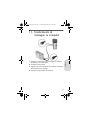 47
47
-
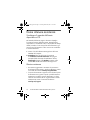 48
48
-
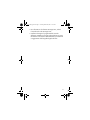 49
49
-
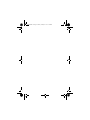 50
50
-
 51
51
-
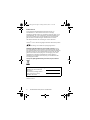 52
52
-
 53
53
-
 54
54
-
 55
55
-
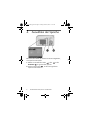 56
56
-
 57
57
-
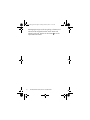 58
58
-
 59
59
-
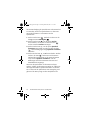 60
60
-
 61
61
-
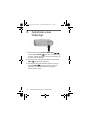 62
62
-
 63
63
-
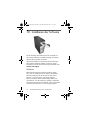 64
64
-
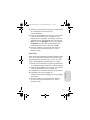 65
65
-
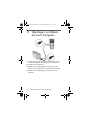 66
66
-
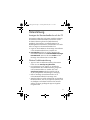 67
67
-
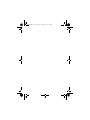 68
68
-
 69
69
-
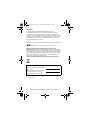 70
70
-
 71
71
-
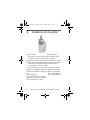 72
72
-
 73
73
-
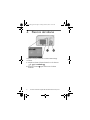 74
74
-
 75
75
-
 76
76
-
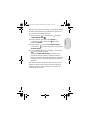 77
77
-
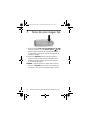 78
78
-
 79
79
-
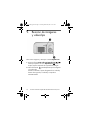 80
80
-
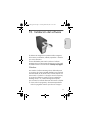 81
81
-
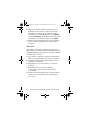 82
82
-
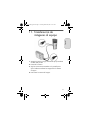 83
83
-
 84
84
-
 85
85
-
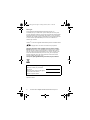 86
86
-
 87
87
-
 88
88
-
 89
89
-
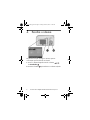 90
90
-
 91
91
-
 92
92
-
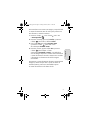 93
93
-
 94
94
-
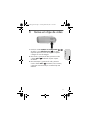 95
95
-
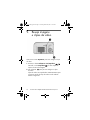 96
96
-
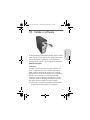 97
97
-
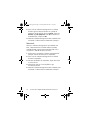 98
98
-
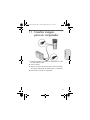 99
99
-
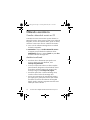 100
100
in anderen Sprachen
- English: Compaq E317 Owner's manual
- français: Compaq E317 Le manuel du propriétaire
- español: Compaq E317 El manual del propietario
- italiano: Compaq E317 Manuale del proprietario
- português: Compaq E317 Manual do proprietário
Verwandte Artikel
Andere Dokumente
-
Approx APPCRSIM Benutzerhandbuch
-
aqprox! APPCRSIM Benutzerhandbuch
-
HP PhotoSmart R827 Benutzerhandbuch
-
Mode d'Emploi PhotoSmart R827 Benutzerhandbuch
-
Mode d'Emploi R725 Schnellstartanleitung
-
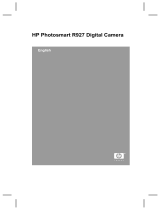 Mode d'Emploi PhotoSmart R927 Bedienungsanleitung
Mode d'Emploi PhotoSmart R927 Bedienungsanleitung
-
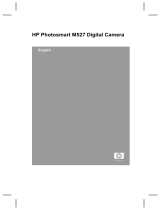 Mode d'Emploi PhotoSmart M527 Bedienungsanleitung
Mode d'Emploi PhotoSmart M527 Bedienungsanleitung
-
HP PhotoSmart M527 Benutzerhandbuch
-
Mode d'Emploi PhotoSmart M425 Bedienungsanleitung
-
Olympus C-770 ULTRA Bedienungsanleitung